Печать документов с факсимиле и логотипом организации
Содержание
Введение
В программе есть возможность печатать документы для реализации товаров с использованием факсимиле: подпись руководителя, подпись бухгалтера, печать организации. Печать с факсимиле происходит через внешние печатные формы.
Кроме того, большинство встроенных и внешних печатных форм поддерживают возможность отображения логотипа организации – см. ниже.
Настройка
1. Загрузка внешних печатных форм
Для загрузки печатных форм, поддерживающих факсимиле:
1. Перейдите к обработке "Начальное заполнение" (Администрирование → Сервис → Начальная настройка → Начальное заполнение):
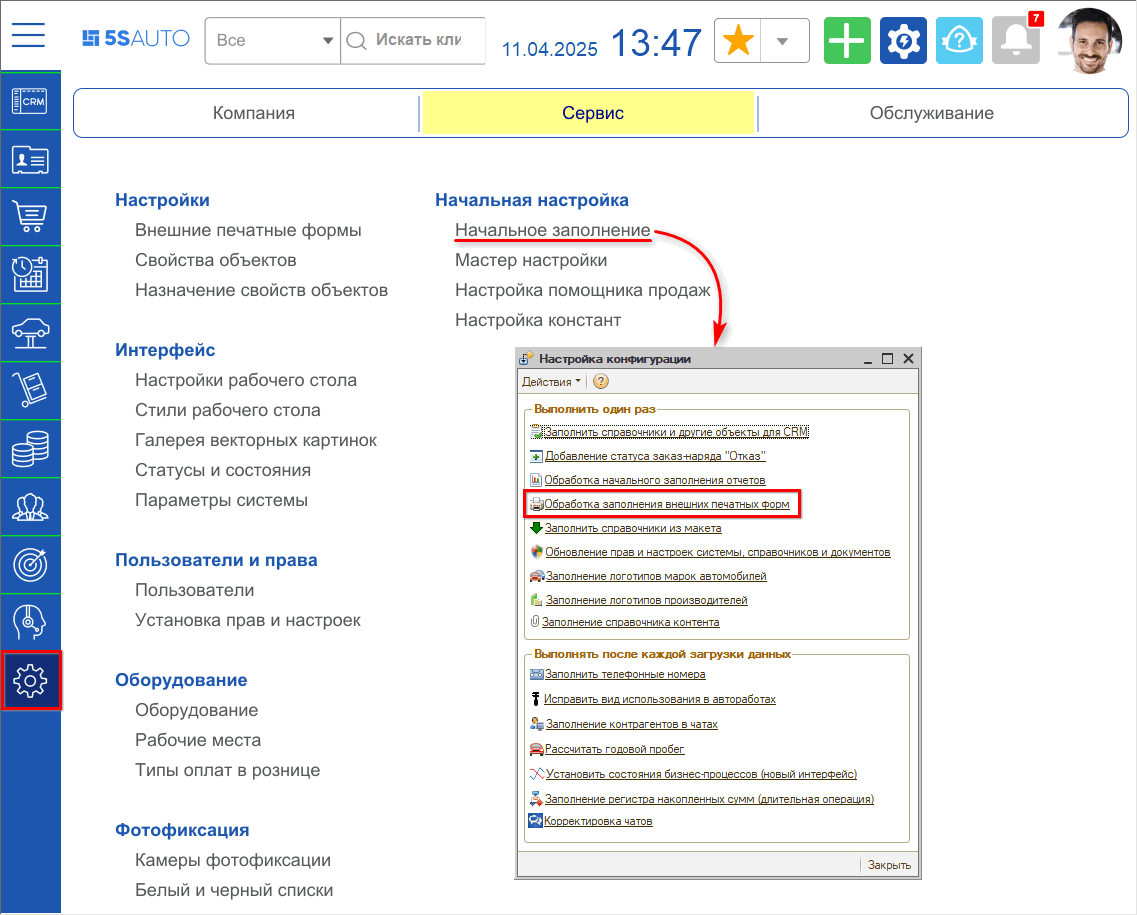
2. Выполните обработку заполнения внешних печатных форм:
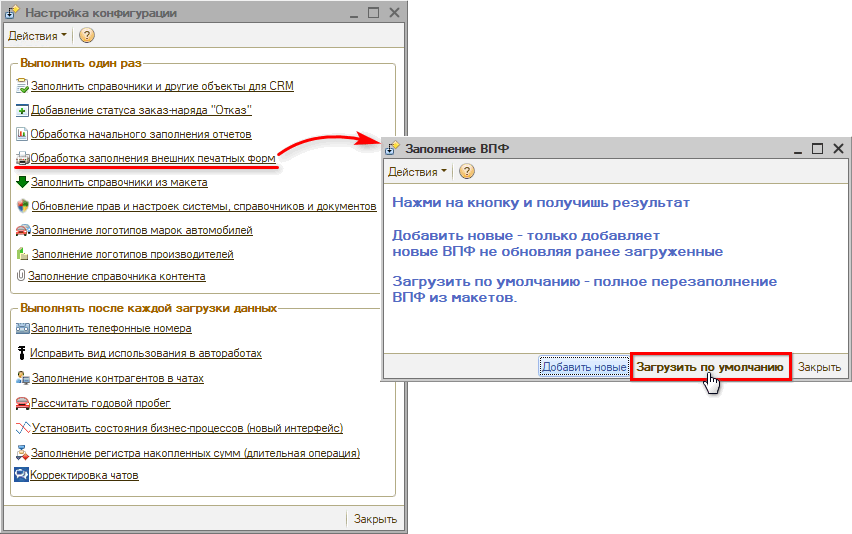
В результате загрузятся следующие внешние печатные формы:
● Счет на оплату (факсимиле) (внешняя);
● ТОРГ-12 (факсимиле) (внешняя);
● УПД (факсимиле) (внешняя)
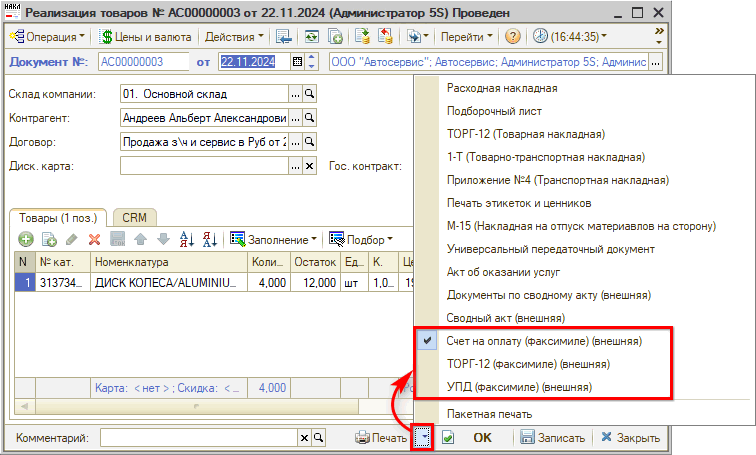
2. Загрузка картинок факсимиле
Есть два способа загрузить картинку с факсимиле в программу.
Способ 1.
Перейдите к печати документа через внешнюю печатную форму, поддерживающую факсимиле.
В параметрах печати установите флажок "Вывести факсимиле" и, кликнув на один из вариантов факсимиле, загрузите картинку:
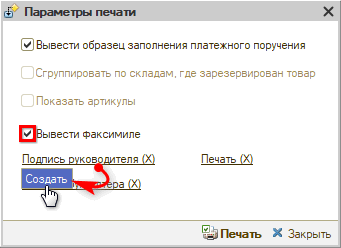
Если картинка с факсимиле загружена, в меню управления факсимиле появляется возможность заменить, просмотреть или удалить картинку.
Способ 2.
Перейдите в справочник "Организации", выберите организацию, для которой нужно загрузить факсимиле, и нажмите меню "Перейти → Картинки и файлы":
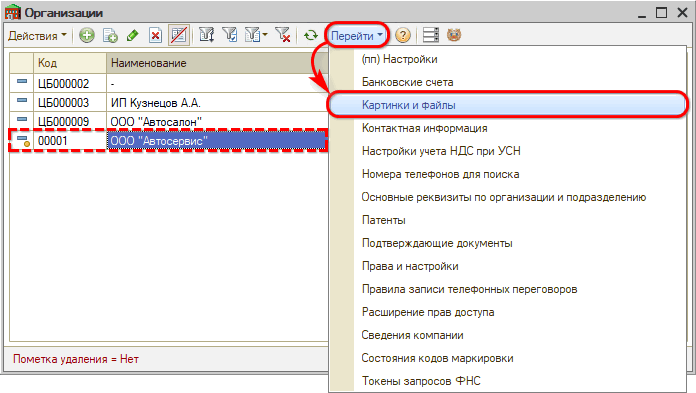
Загрузите картинку с соответствующим идентификатором:
● Для подписи руководителя - ПодписьРуководителяФаксимиле
● Для подписи бухгалтера - ПодписьБухгалтераФаксимиле
● Для печати организации - ПечатьФаксимиле
3. Загрузка логотипа организации
Для загрузки логотипа перейдите в справочник "Организации", выберите организацию, для которой необходимо загрузить логотип, нажмите на кнопку "Логотип организации", выберите файл для загрузки с картинкой логотипа и сохраните изменения:
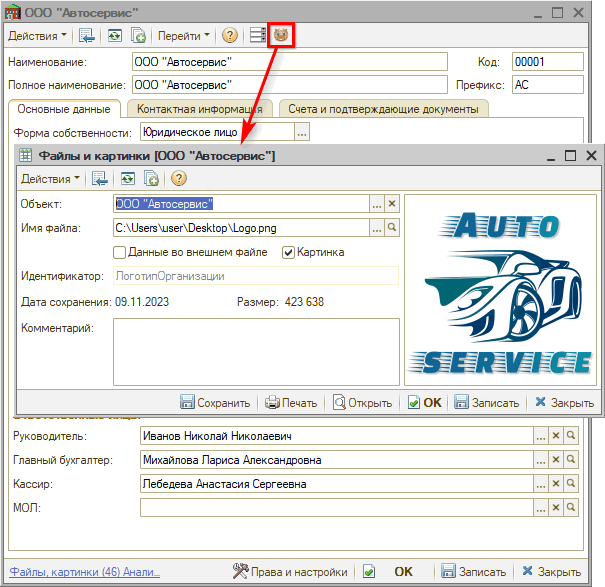
Печать с факсимиле
Перейдите к печати документа через внешнюю печатную форму, поддерживающую факсимиле.
В параметрах печати установите флажок "Вывести факсимиле" и нажмите кнопку "Печать":

Установленные параметры печати сохраняются - в данном случае флажок "Вывести факсимиле" будет установлен при повторном вызове печати.
-
Необязательно:
-
Уточните, пожалуйста, почему:
